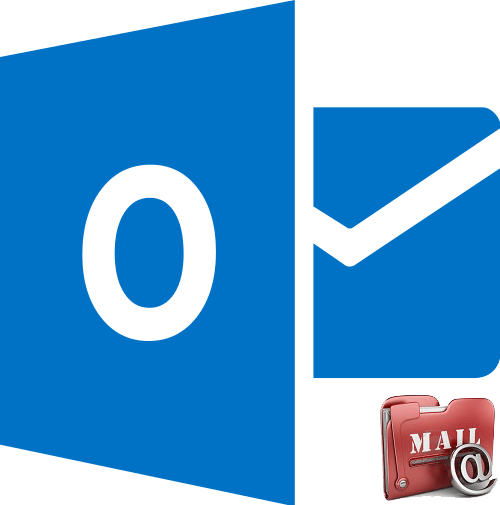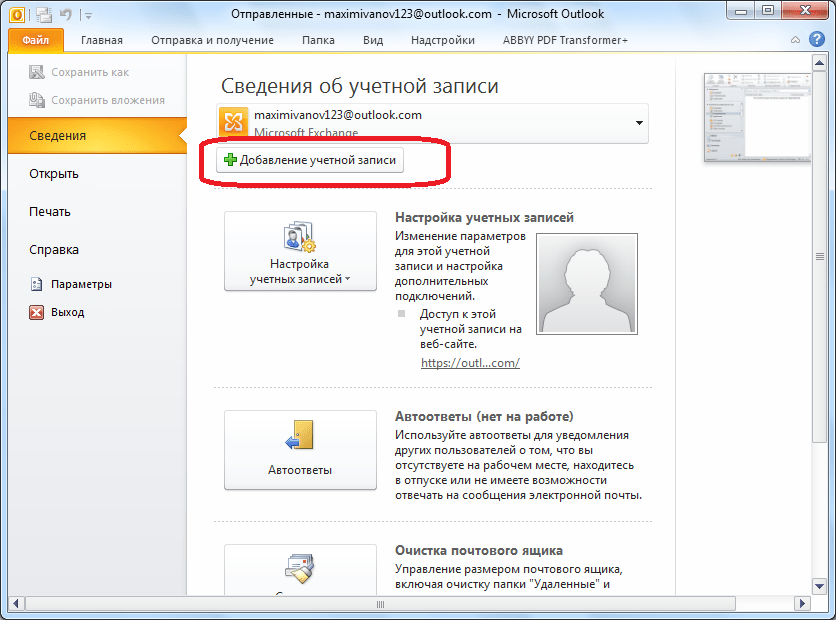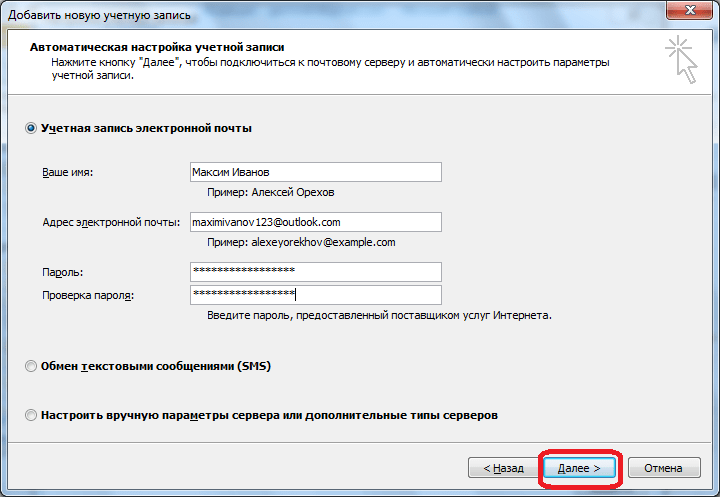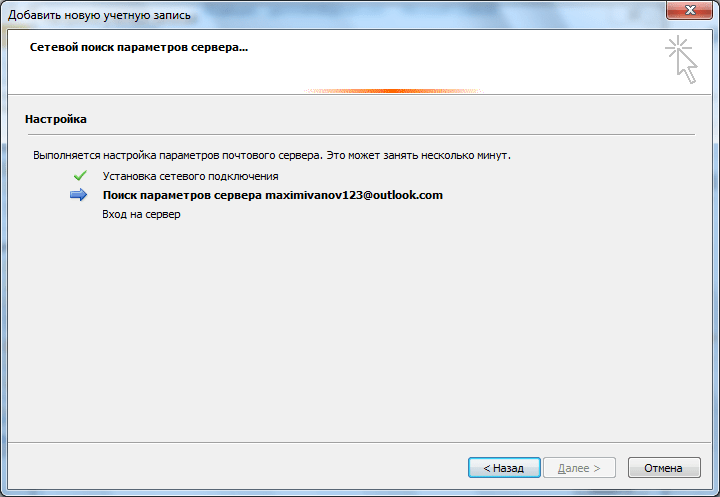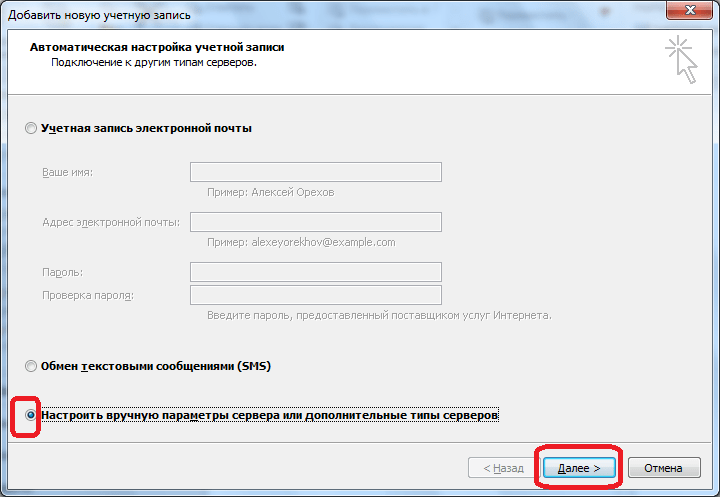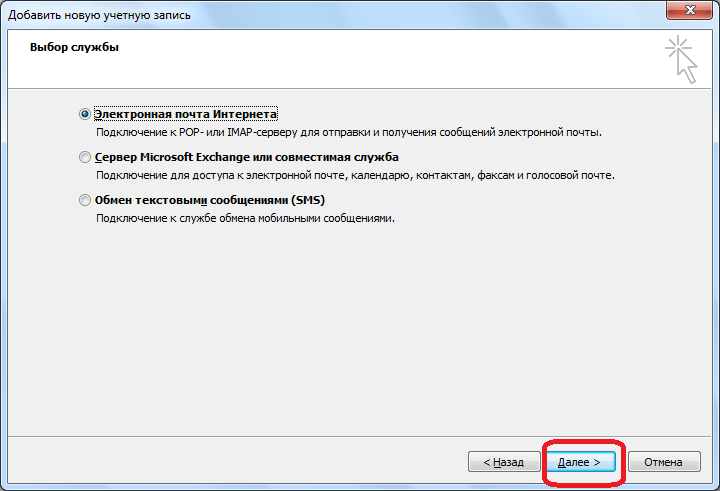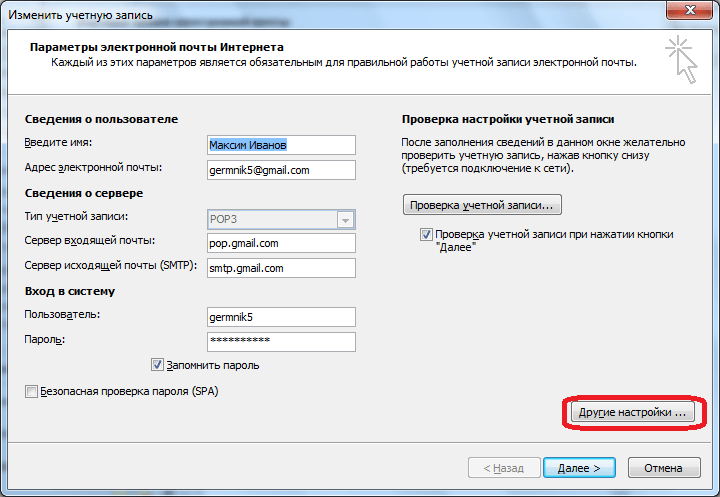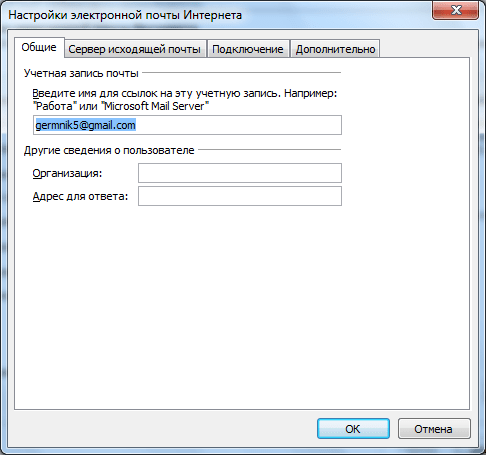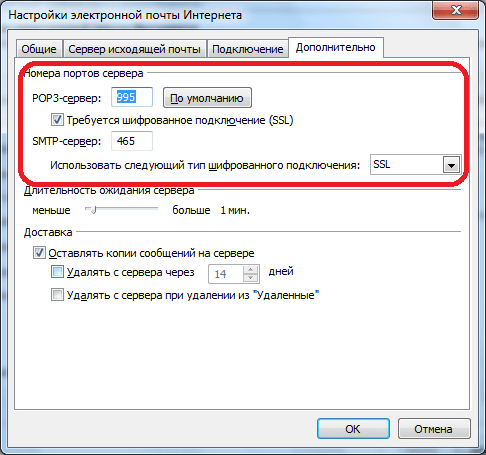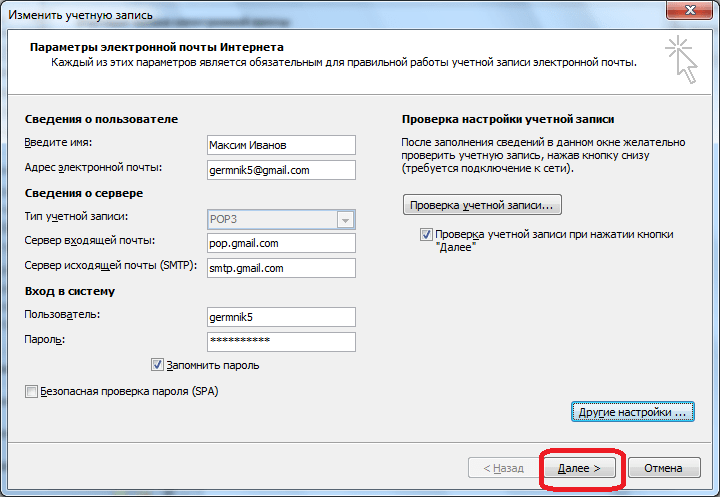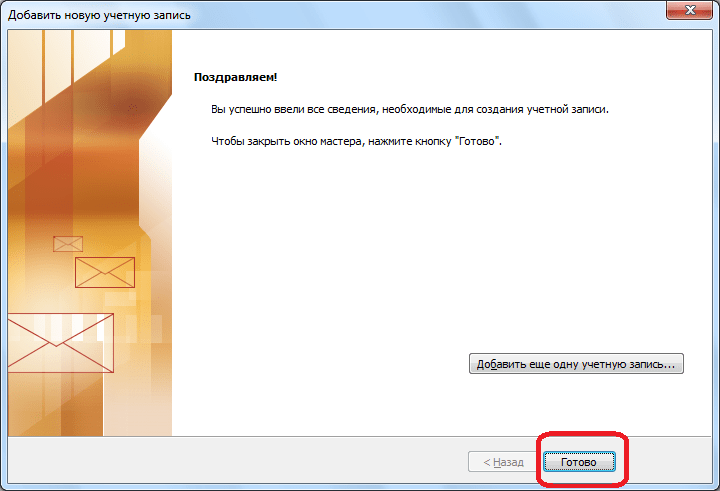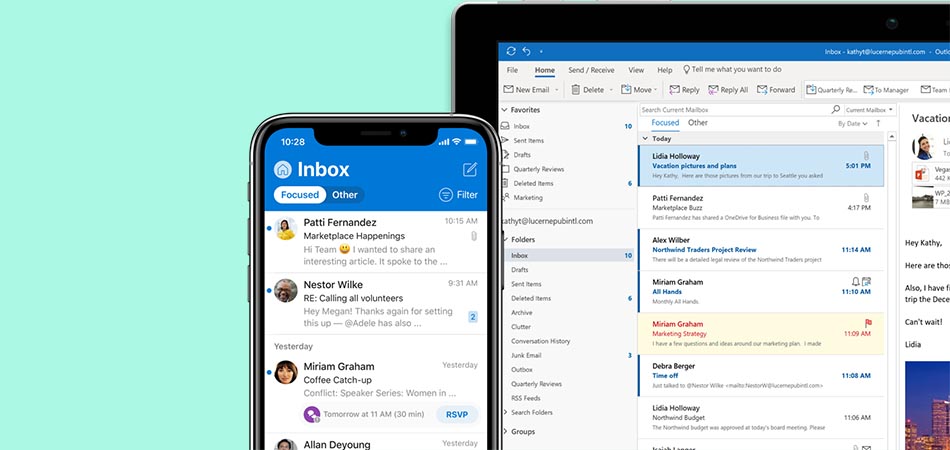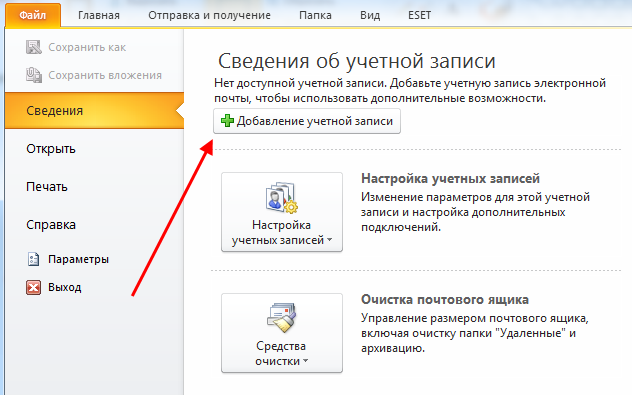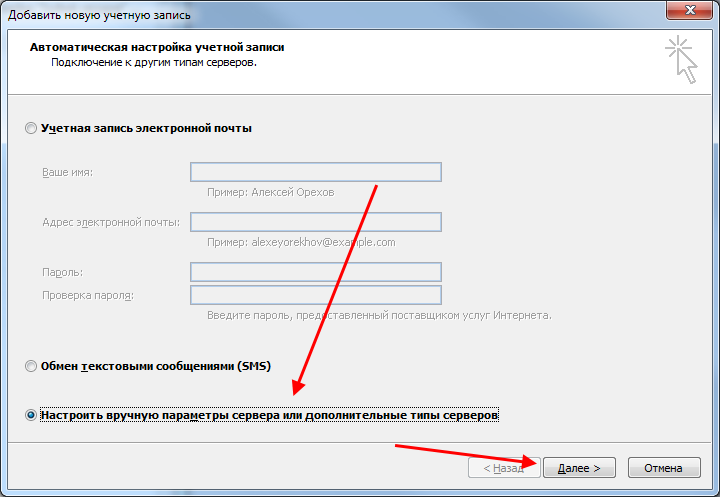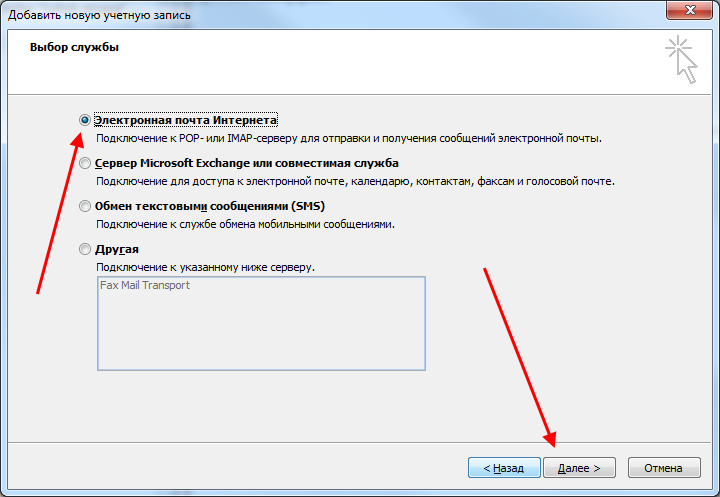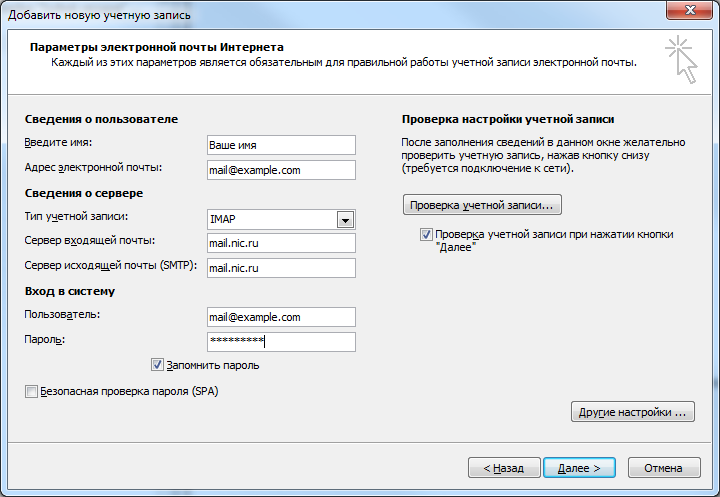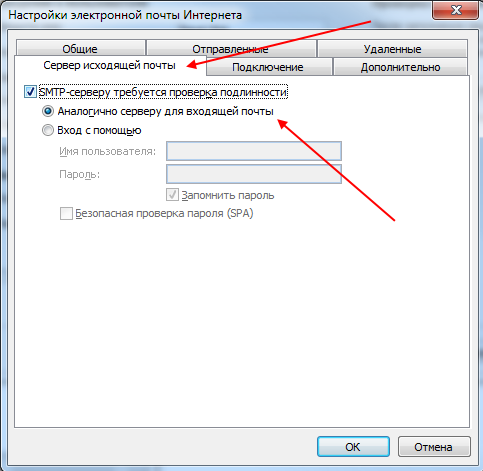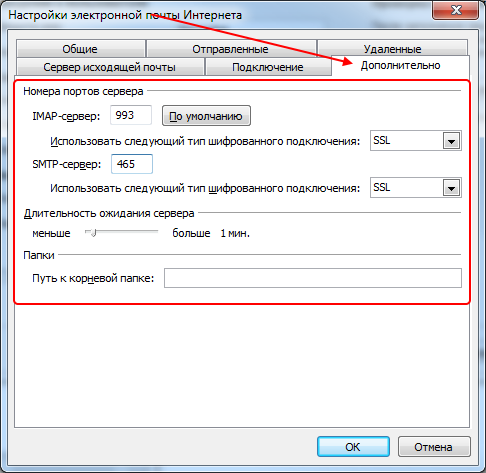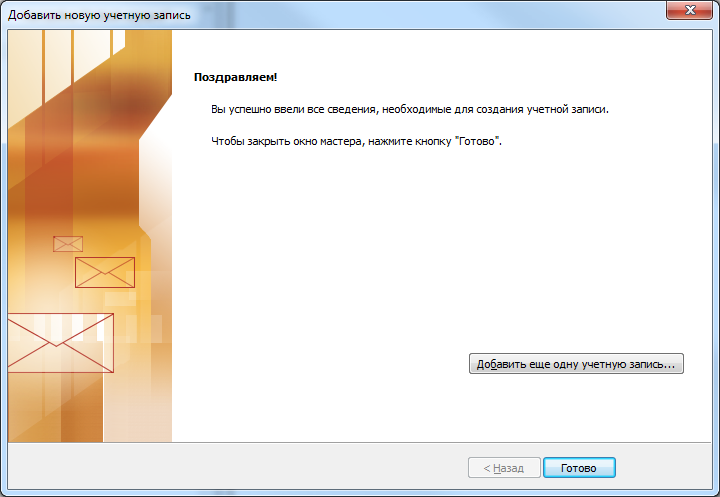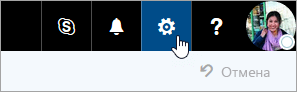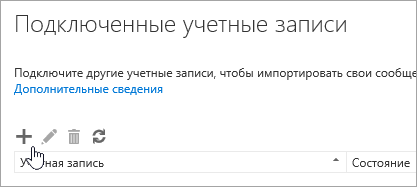Добавить в outlook что значит на госуслугах
Microsoft Outlook: добавление почтового ящика
Программа Microsoft Outlook очень удобная и функциональная почтовая программа. Одной из её характеристик является то, что в этом приложении можно оперировать сразу несколькими ящиками на различных почтовых сервисах. Но, для этого, их нужно добавить в программу. Давайте выясним, как добавить почтовый ящик в приложение Microsoft Outlook.
Автоматическая настройка почтового ящика
Существует два способа добавления почтового ящика: с помощью автоматических настроек, и путем ручного внесения параметров сервера. Первый способ гораздо легче, но, к сожалению, его поддерживают далеко не все почтовые сервисы. Выясним, как произвести добавление почтового ящика с помощью автоматической настройки.
Переходим в пункт главного горизонтального меню Microsoft Outlook «Файл».
В открывшемся окне, жмем на кнопку «Добавление учетной записи».
Открывается окно добавления учетной записи. В верхнем поле вписываем свое имя или псевдоним. Чуть ниже вводится полный адрес электронного ящика, который пользователь собирается добавить. В следующих двух полях вводится пароль, от аккаунта на добавляемом почтовом сервисе. После завершения ввода всех данных, жмем на кнопку «Далее».
После этого, стартует процедура подключения к почтовому серверу. Если сервер позволяет произвести автоматическую настройку, то после завершения данного процесса, в Microsoft Outlook будет добавлен новый почтовый ящик.
Ручное добавление почтового ящика
Если же почтовый сервер не поддерживает автоматическую настройку почтового ящика, то его придется добавить вручную. В окне добавления учетной записи ставим переключатель в положение «Настроить вручную параметры сервера». Затем, жмем на кнопку «Далее».
В следующем окне оставляем переключатель на позиции «Электронная почта Интернета», и жмем на кнопку «Далее».
Открывается окно параметров электронной почты, которые следует вводить вручную. В группе параметров «Сведения о пользователе» вводим в соответствующие поля свое имя или псевдоним, и адрес почтового ящика, который собираемся добавить в программу.
В блоке настроек «Сведения о сервисе» вводятся параметры, которые предоставляются поставщиком услуг электронной почты. Их можно узнать, просмотрев инструкцию на конкретном почтовом сервисе, или обратившись в его техническую поддержку. В графе «Тип учетной записи» следует выбрать протокол POP3 или IMAP. Большинство современных почтовых сервисов поддерживают оба эти протокола, но случаются и исключения, поэтому эти сведения нужно уточнить. Кроме того, адрес серверов у разных типов учетной записи, и другие настройки могут различаться. В следующих графах указываем адреса сервера входящей и исходящей почты, которые должен предоставить поставщик услуг.
В блоке настроек «Вход в систему» вводим в соответствующих графах логин и пароль от своего почтового ящика.
Кроме того, в некоторых случаях требуется ввести дополнительные настройки. Чтобы перейти к ним, жмем на кнопку «Другие настройки».
Перед нами открывается окно с дополнительными настройками, которые размещены в четырех вкладках:
В эти настройки вносятся те корректировки, которые дополнительно указываются поставщиком почтовых услуг.
Особенно часто приходится вручную настраивать номера портов POP-сервера и SMTP-сервера во вкладке «Дополнительно».
После того, как все настройки произведены, жмем кнопку «Далее».
Выполняется связь с сервером почты. В некоторых случаях, требуется разрешить подключение Microsoft Outlook к учетной записи почты, перейдя в неё через интерфейс браузера. В случае, если пользователь все сделал правильно, согласно этим рекомендациям, и инструкциям администрации почтовой службы, появится окно, в котором будет говориться о том, что новый почтовый ящик создан. Останется только нажать на кнопку «Готово».
Как видим, существуют два способа создания почтового ящика в программе Майкрософт Аутлук: автоматический и ручной. Первый из них намного проще, но, к сожалению, его поддерживают не все почтовые сервисы. Кроме того, при ручной настройке используется один из двух протоколов: POP3 или IMAP.
Помимо этой статьи, на сайте еще 12467 инструкций.
Добавьте сайт Lumpics.ru в закладки (CTRL+D) и мы точно еще пригодимся вам.
Отблагодарите автора, поделитесь статьей в социальных сетях.
Настройка Microsoft Outlook 2010
Программное средство Microsoft Outlook представляет собой полноценный органайзер с функциями почтового клиента, планировщика задач, записной книжки и менеджера контактов. Для работы с ним требуется добавить учетную запись – это первое, с чем сталкивается пользователь, зайдя в программу. Второе – это дополнительные настройки, которые необходимо изменить в случае необходимости.
Как все это выполнить и не допустить никаких ошибок – рассмотрим в сегодняшнем руководстве.
Как добавить учетную запись в Outlook 2010
Для подключения нового профиля от нас потребуется лишь электронная почта, созданная на любом сервисе: Google, Mail, Yandex и так далее.
Открываем на компьютере Microsoft Outlook 2010 и переходим в раздел «Файл». Оттуда заходим в «Сведения» и выбираем «Добавление учетной записи».
После этого перед нами отобразится дополнительное окно – отмечаем в нем пункт «Настроить вручную параметры сервера или дополнительные типы серверов» и жмем «Далее».
Следующим шагом отмечаем пункт «Электронная почта Интернета» и следуем дальше.
В результате мы попадем в окно, где вводится вся информация об учетной записи.
Разберем, что для чего предназначено:
После внесения всех данных, переходим в «Другие настройки…».
Здесь нас интересует вкладка «Сервер исходящей почты». Отмечаем в ней пункт «SMTP-серверу требуется проверка подлинности» и активируем опцию «Аналогично серверу для входящей почты». Окно пока не закрываем – потребуется внести еще некоторые изменения.
Переходим во вкладку «Дополнительно» и в графе «Тип шифрованного подключения» указываем SSL. Порты ставим следующие:
Выходим из окна кнопкой «ОК», затем жмем «Далее». После этого перед нами отобразится окно с информацией о том, что учетная запись была успешно добавлена.
Готово! Теперь вы можете использовать Microsoft Outlook 2010 по назначению. Обратите внимание, что таким же способом вы можете добавить еще несколько других учетных записей.
Как настроить учетную запись
Функционал Outlook 2010 позволяет изменить почти все параметры учетной записи. Рассмотрим, как это сделать.
Как видите, в создании и редактировании учетной записи нет ничего сложного.
На этом статья подходит к концу. Надеюсь, что больше у вас не возникнет никаких проблем с настройкой Microsoft Outlook 2010. Удачи!
Как настроить учетную запись электронной почты в Интернете в программах Outlook 2013 или 2016
Решение
Автоматическое обнаружение и настройка параметров интернет-почты
Примечание. Для выполнения этих действий необходимо знать свой адрес электронной почты и пароль, предоставленные поставщиком услуг Интернета (ISP).
Откройте вкладку Файл.
В категории Информация выберите Настройка учетных записей> и в раскрывающемся списке выберите Настройка учетных записей.
На вкладке Электронная почта выберите Создать.
В диалоговом окне Добавить учетную запись, чтобы настроить учетную запись с автоматически определенными параметрами, укажите следующие параметры в поле Учетная запись электронной почты раздела Автоматическая настройка учетной записи:
В поле Ваше имя укажите свое полное имя.
В поле Адрес электронной почты укажите адрес своей электронной почты.
Примечание. Эти данные предоставляет поставщик услуг Интернета.
В поле Пароль введите пароль, предоставленный поставщиком услуг Интернета.
В поле Подтверждение пароля введите пароль заново и нажмите кнопку Далее, чтобы начать автоматическую настройку учетной записи.
Программа Outlook после этого попытается автоматически настроить вашу учетную запись. Для некоторых поставщиков услуг Интернета в поле Имя пользователя требуется вводить адрес электронной почты целиком. Если необходимо, чтобы приложение Outlook автоматически указывало ваш пароль, убедитесь, что установлен флажок в поле Сохранить пароль в списке паролей. При успешной настройке учетной записи в диалоговом окне Добавление новой учетной записи электронной почты появится сообщение об успешном создании учетной записи.
Выберите Готово > Закрыть.
Примечание. Если автоматическая настройка не удалась, функция автоматического создания учетной записи выполняет попытку подключения с помощью соединения без шифрования. Подключение с помощью этого способа не удается, учетную запись необходимо настроить вручную.
Примечание. Для выполнения этих действий необходимо знать свой адрес электронной почты, пароль, имя сервера входящей почты, имя сервера исходящей почты. Эти данные предоставляются поставщиком услуг Интернета (ISP).
Настройка интернет-почты вручную
Чтобы настроить новую учетную запись электронной почты вручную, в диалоговом окне Добавление новой учетной записи электронной почты выполните указанные ниже действия.
Выберите Настроить вручную параметры сервера или дополнительные типы серверов> Далее.
Выберите POP или IMAP > Далее.
В разделе Сведения о пользователе, укажите следующие данные:
В поле Ваше имя укажите свое полное имя.
В поле Адрес электронной почты введите свой адрес электронной почты полностью.
Примечание. Эти данные предоставляет поставщик услуг Интернета.
На странице Сведения о сервере в поле Тип учетной записи выберите тип используемой учетной записи электронной почты. Если вы выбрали POP3 или IMAP в поле Тип учетной записи, укажите следующие параметры:
в поле Сервер входящей почты введите имя сервера строчными буквами. Имя может иметь форму «mail.contoso.com». Имя также может иметь форму IP-адреса: 172.12.0.0.
В поле Сервер исходящей почты (SMTP) введите имя сервера исходящей почты. Имя может иметь форму «mail.contoso.com». Имя также может иметь форму IP-адреса: 172.12.0.0.
В поле Вход в систему укажите следующие параметры:
в поле Имя пользователя введите имя пользователя. Обычно это часть адреса электронной почты слева от символа @. Для некоторых поставщиков услуг Интернета требуется указать адрес электронной почты целиком. В случае необходимости обратитесь к своему поставщику услуг Интернета.
В поле Пароль введите пароль, предоставленный поставщиком услуг Интернета.
Если нужно, чтобы приложение Outlook сохранило пароль учетной записи электронной почты, установите флажок Запомнить пароль.
Если для поставщика услуг Интернета требуется, чтобы при входе в систему выполнялась безопасная проверка пароля, установите флажок Безопасная проверка пароля (SPA).
Нажмите кнопку Проверка настройки учетной записи. При нажатии кнопки Проверка настройки учетной записи происходят следующие действия:
подтверждается подключение компьютера к Интернету;
осуществляется вход на сервер SMTP;
осуществляется вход на сервер POP3;
если необходимо сначала выполнить вход на сервер POP3, приложение Outlook автоматически устанавливает параметр Вход на сервер входящей почты перед отправкой;
отсылается тестовое сообщение. В этом сообщении описаны изменения, внесенные в начальную установку Outlook.
Нажмите кнопкуДалее > Готово.
Дополнительная информация
Дополнительные настройки севера
Если необходимо дополнительно изменить учетную запись электронной почты, щелкните пункт Дополнительные параметры, чтобы открыть диалоговое окно «Параметры электронной почты Интернета».
На вкладке Дополнительно диалогового окна Настройки электронной почты Интернета можно настроить порты серверов POP3 и SMTP, указать, требуется ли для сервера шифрованный канал подключения, а также настройки времени ожидания и доставки.
Теперь для почтовых серверов некоторых поставщиков услуг Интернета требуется использовать порт SSL как для сервера POP3, так и SMTP. Чтобы узнать, требуются ли для вашей учетной записи использовать эти настройки, обратитесь к своему поставщику услуг Интернета.
Параметры доставки позволяют читать сообщения, оставляя их на сервере на указанное время. Это особенно удобно при использовании одной учетной записи электронной почты на нескольких компьютерах. По умолчанию в приложении Outlook эта функция включена. При этом задано хранение сообщений на сервере в течение 14 дней. После этого копии сообщений удаляются. Если вы не хотите, чтобы на сервере оставались копии сообщений снимите флажок в поле Оставлять копии сообщений на сервере.
Параметры поставщиков услуг Интернета (для ручной настройки Microsoft Outlook)
Рекомендуем обратиться к поставщику услуг Интернета, чтобы узнать точные сведения об именах серверов входящей и исходящей почты, а также параметры, которые необходимо указывать при настройке учетной записи электронной почты Интернета в приложении Outlook. В приведенном здесь списке указаны сведения некоторых поставщиков услуг Интернета в США. Эти данные могут быть устаревшими.
Имена и параметры серверов входящей почты (POP3):
Подключение учетных записей электронной почты в Outlook в Интернете (Microsoft 365)
Важно: Корпорация Майкрософт удаляет возможность добавления новых учетных записей в Outlook в Интернете с использованием функции подключенных учетных записей в сентябре 2018 г.
Вы не сможете подключить новые учетные записи после 15 сентября 2018 г.
Учетные записи, которые были подключены до 15 сентября 2018 года, продолжат выполнять синхронизацию обычным образом до 30 октября 2018 г.
30 октября 2018 года все подключенные учетные записи перестанут синхронизировать электронную почту.
15 ноября 2018 года параметр «Подключенные учетные записи» ( Параметры > Почта > Учетные записи) будет удален из Outlook в Интернете.
Почта, которая уже была синхронизирована, продолжит отображаться в папке «Входящие», если вы не удалите ее вручную.
Примечания: Чтобы продолжить просматривать почту из других учетных записей, выполните следующие действия:
Подключите другую учетную запись к Outlook для Windows или Outlook для Mac (см. статью Добавление учетной записи электронной почты в Outlook).
Подключите другую учетную запись к приложению «Почта» в Windows 10 (см. статью https://support.microsoft.com/en-us/help/17198/windows-10-set-up-email).
Скачайте приложение Outlook для iOS или Outlook для Android, которое позволяет синхронизировать электронную почту, календарь и контакты с другими учетными записями электронной почты, легко переключаться между учетными записями, а также предлагает объединенный интерфейс папки «Входящие», поиска и интегрированного календаря. Дополнительные сведения о том, как настроить Outlook Mobile на телефоне см. в статье Outlook для iOS и Android: центр справки.
Сведения об удалении подключенной учетной записи см. в статье Удаление подключенной учетной записи из Outlook в Интернете.
Перед подключением учетной записи
Воспользуйтесь инструкциями ниже, если учетную запись необходимо подключить к учетной записи Outlook в Интернете (рабочей или учебной) в Microsoft 365.
Если вы используете Outlook.com или Hotmail.com, см. инструкции в статье Добавление других учетных записей электронной почты в Outlook.com.
Если вы используете Gmail, сначала выполните инструкции из статьи Подготовка учетной записи Gmail или G Suite для подключения к Outlook и Microsoft 365, а затем инструкции, приведенные ниже.
Шаг 1. Перейдите в раздел «Параметры»
В верхней части экрана щелкните Параметры 
В области Параметры выберите Учетные записи > Подключенные учетные записи.
Доступные возможности зависят от региона. Если вы не видите пункт «Подключенные учетные записи», возможно, он недоступен для вашей учетной записи.
Шаг 2. Введите адрес электронной почты
В разделе Подключенные учетные записи нажмите кнопку 
На странице Подключение учетной записи электронной почты введите полный адрес электронной почты (например, OlgaZ@contoso.com) и пароль учетной записи, которую вы подключаете к Outlook в Интернете, а затем нажмите кнопку ОК.
ВАЖНО! Если появляется сообщение о том, что Outlook не удалось подключиться к серверу другой учетной записи, нажмите кнопку Назад и проверьте, правильно ли указаны адрес электронной почты и пароль.
Если вам по-прежнему не удается подключиться, возможно, ваш поставщик услуг почты не поддерживает подключение по протоколу IMAP. Попробуйте подключиться по протоколу POP. В этом случае см. раздел Подключение учетной записи почты, предоставленной поставщиком услуг Интернета (учетной записи POP) ниже.
Шаг 3. Обновите Outlook
Когда подключение будет установлено, вы увидите, что Outlook скачивает электронную почту. Нажмите кнопку Закрыть.
Через некоторое время обновите страницу, чтобы проверить, завершилось ли скачивание.
Если хотите, можете закрыть браузер и выключить компьютер. Учетная запись подключается к Outlook в облаке, а не на вашем компьютере.
Подключение учетной записи почты, предоставленной поставщиком услуг Интернета (учетной записи POP)
Войдите в Outlook в Интернете.
В верхней части экрана выберите Параметры 
В области Параметры выберите Учетные записи > Подключенные учетные записи.
Доступные функции зависят от региона. Если вы не видите параметр Подключенные учетные записи, возможно, эта функция недоступна для вашей учетной записи.
В разделе Подключенные учетные записи нажмите кнопку 
На странице Подключение учетной записи электронной почты введите полный адрес электронной почты (например, OlgaZ@contoso.com) и пароль учетной записи, которую вы подключаете к Outlook в Интернете, а затем нажмите кнопку ОК.
На странице Небезопасное подключение нажмите кнопку Пропустить.
На странице Выберите тип подключения установите переключатель в положение Параметры подключения POP и нажмите кнопку ОК.
На странице Подключение новой учетной записи POP введите адрес электронной почты для подключаемой учетной записи в поле Электронный адрес. Повторно укажите адрес электронной почты в поле Имя пользователя, а затем введите пароль в поле Пароль.
Если вы хотите, чтобы копии электронных писем сохранялись в другой почтовой службе, установите флажок Оставлять копии сообщений на сервере.
В разделе Сведения о сервере введите информацию с сайта поставщика услуг электронной почты.
Порт сервера входящих сообщений: как правило, это 995.
Проверка подлинности: чаще всего «Обычная». Если ваш поставщик услуг электронной почты требует использовать безопасную проверку пароля, выберите соответствующий пункт.
Шифрование: обычно SSL. Если ваш поставщик услуг электронной почты требует использовать шифрование TLS, выберите соответствующий пункт.
ВАЖНО! Если появляется сообщение об ошибке подключения, проверьте правильность введенных сведений. Если проблемы по-прежнему возникают, см. раздел Устранение неполадок при подключении учетной записи ниже.
Устранение неполадок при подключении учетной записи
Если Outlook в Интернете не удается настроить подключение, используя адрес электронной почты и пароль, ответьте на следующие вопросы.
Правильно ли введены адрес электронной почты и пароль? Проверьте еще раз. Самая частая причина ошибок подключения — опечатки.
Подключаете ли вы учетную запись, в которой используется протокол POP? Если да, ознакомьтесь с разделом Подключение учетной записи почты, предоставленной поставщиком услуг Интернета (учетной записи POP).
Включена ли у вас двухфакторная проверка подлинности? Если да, то перейдите в свою учетную запись электронной почты и отключите эту функцию.
Если вам не удается подключиться, возможны, возникли проблемы в службе поставщика услуг электронной почты или службе Microsoft 365. Попробуйте повторить подключение через час. Если вам не удается подключиться после двух или трех попыток в разное время суток, проблема не связана со службой.
Подключаете ли вы учетную запись Gmail? Если да, следуйте инструкциям из статьи Подготовка учетной записи Gmail к подключению к Outlook и Microsoft 365. Если вы подключаете корпоративную учетную запись Gmail, проверьте, не используется ли в ней протокол POP.
Ваше приложение Outlook выглядит не так, как в инструкциях в этой статье? Взгляните на это изображение:
А теперь посмотрите на Outlook на вашем компьютере: если Outlook выглядит иначе, возможно, вы не используете Outlook в Интернете. Вы можете найти инструкции для вашей версии Outlook в статье Какая у меня версия Outlook?.
Добавление других учетных записей электронной почты в Outlook.com
Важная информация о подключенных учетных записях
Важно: Корпорация Майкрософт отобирала возможность подключения новых учетных записей к Outlook.com 10 мая 2021 г.
Учетные записи, которые были подключены до 10 мая 2021 г., будут синхронизироваться как обычно.
Чтобы увидеть все свои учетные записи электронной почты, календари и контакты в объединенном почтовом ящике, скачайте Outlook для iOS или Outlook для Android.
Если вы хотите создать еще один адрес электронной почты, использующий тот же почтовый ящик, отправленные, элементы и список контактов, что и существующая учетная запись Outlook.com, прочитайте статью Создание псевдонима электронной почты.
Если вы хотите начать все заново, вы можете выйти из Outlook.com и создать новую учетную запись.
Вопросы и ответы об учетных записях, подключенных к Outlook.com
Да. Учетные записи, которые были подключены до 10 мая 2021 г., будут синхронизироваться как обычно. Сообщения, которые уже синхронизированы, будут по-прежнему отображаться в вашей почтовой ящике, если вы не удалите их вручную.
Чтобы продолжить просматривать почту из других учетных записей, выполните следующие действия:
Переад сообщения электронной почты из других учетных записей на Outlook.com. Дополнительные сведения см. в функциях Автоматическая пересылание сообщений Gmail вдругую учетную запись и Автоматическая пересылаемая почта в Yahoo Mail.
Подключение другую учетную запись Outlook для Windows или Outlook для Mac (см. статью Добавление учетной записи электронной почты в Outlook).
Подключение другие учетные записи в Почте в Windows 10.
Да, такой адрес называется псевдонимом. Инструкции см. в статью Добавление и удаление псевдонима электронной почты на сайте Outlook.com.
См. также
Есть дополнительные вопросы?
Примечание. Чтобы получить поддержку, сначала требуется выполнить вход. Если вам не удается войти в систему, перейдите на страницу Поддержка учетной записи.